- Hulu je velmi oblíbená streamovací služba v USA s desítkami pořadů.
- Následující článek vás naučí, co dělat, pokud máte potíže s načítáním Hulu na vaše zařízení.
- Chcete-li se dozvědět více o této úžasné službě, podívejte se na naši vyhrazený Hulu Hub.
- Další podobné průvodce řešením problémů naleznete na stránce Stránka Oprava webových aplikací také.
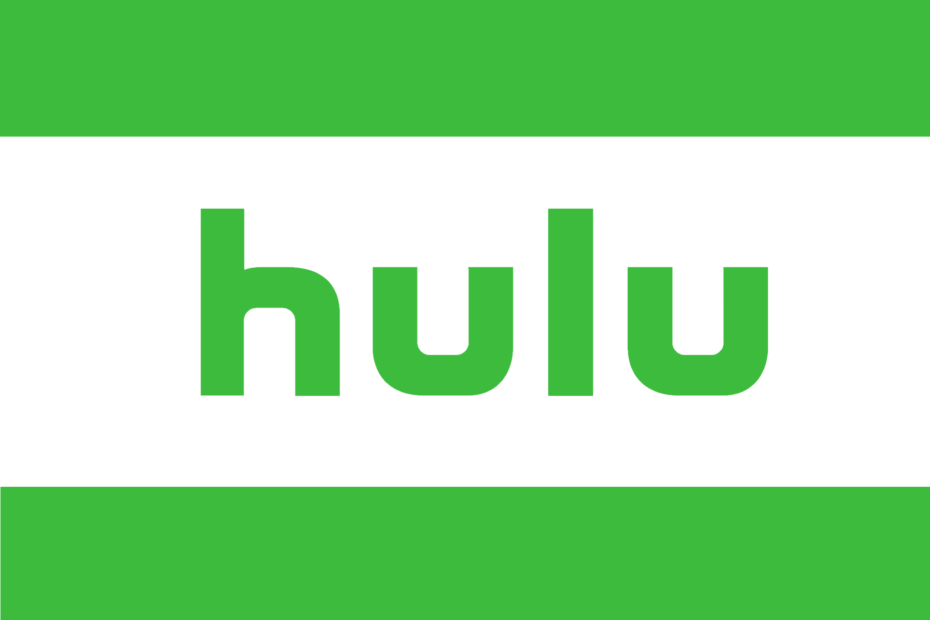
Tento software udrží vaše ovladače v provozu a ochrání vás před běžnými chybami počítače a selháním hardwaru. Zkontrolujte všechny své ovladače nyní ve 3 snadných krocích:
- Stáhněte si DriverFix (ověřený soubor ke stažení).
- Klikněte Začni skenovat najít všechny problematické ovladače.
- Klikněte Aktualizujte ovladače získat nové verze a zabránit poruchám systému.
- DriverFix byl stažen uživatelem 0 čtenáři tento měsíc.
Vidíte také Omlouváme se, ale právě teď máme potíže s načítáním obsahu chyba, kdykoli se pokusíte sledovat některý z vašich oblíbených televizních pořadů Hulu?
Mnoho uživatelů hlásilo stejný problém a Hulu dosud nevydala konkrétní opravu tohoto problému.
Uživatelé vyjádřili své obavy na různých fórech.
Všechny ostatní streamovací aplikace fungují dobře, Hulu načte nabídky, ale při pokusu o sledování čehokoli se mi zobrazí tato chybová zpráva. Nyní 3. den. Provedl jsem ruční restart na páce Roku a mém routeru, odstranil a znovu zadal informace o mé síti atd... všechny běžné kroky. Přesvědčen o svém problému s Hulu, protože opět vše ostatní proudí bez problémů.
Naučte se, jak chybu opravit pomocí níže uvedených kroků.
Proč se Hulu nenačítá na mém PC?
1. Vymažte mezipaměť a data ze systému pomocí CCleaner
CCleaner velmi účinně eliminuje veškerá data, která se nakonec hromadí ve vašem PC, včetně dat mezipaměti, která ovlivňují vaši schopnost správně sledovat Hulu.
Používání tohoto nástroje je však extrémně snadné, protože většina procesu zahrnuje stisknutí tlačítka, čekání a výběr toho, co chcete smazat.
Chcete-li se dozvědět více o tom, jak můžete pomocí CCleaner vyčistit počítač od dat mezipaměti, postupujte takto:
- Stáhnout CCleaner, tady, a nainstalujte jej.
- Běh Aplikace.
- Klikněte na Vlastní čištění tlačítko a vyberte všechny prvky, které chcete odstranit pro každý z prohlížečů a poté klikněte na Spustit čistič.
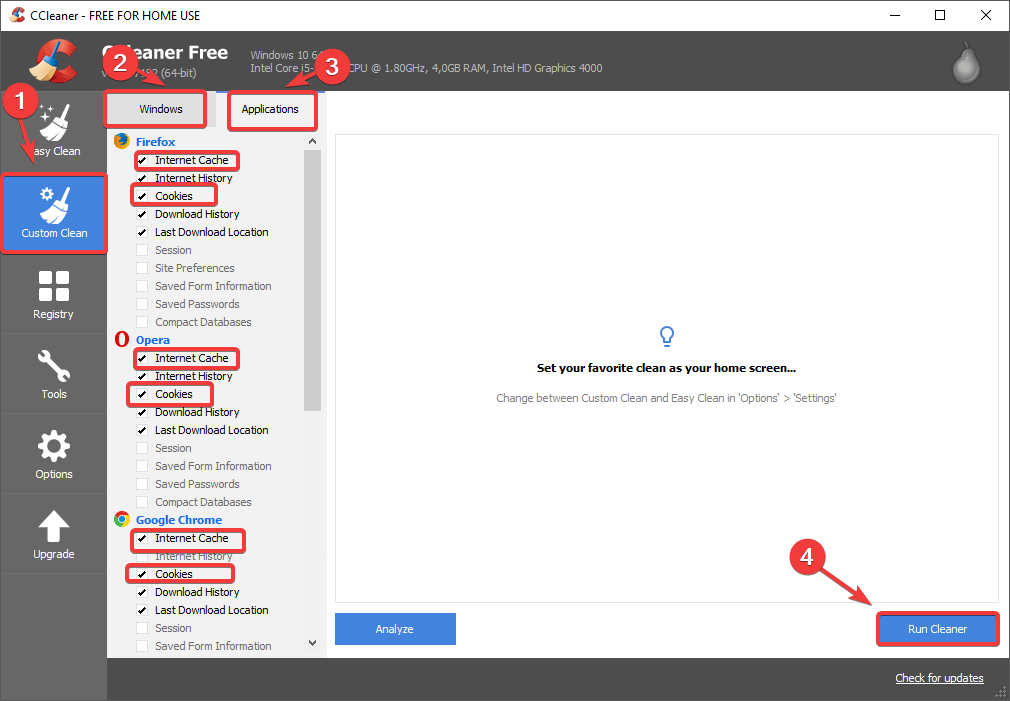
- Po dokončení procesu odebrání můžete zavřít CCleaner, restartujte počítač a zkuste zjistit, zda vám Hulu ukazuje soubor Omlouváme se, ale právě teď máme potíže s načítáním obsahu chybové hlášení.

CCleaner
Eliminujte data mezipaměti z počítače a konečně si užívejte bezchybné streamování Hulu pomocí tohoto úžasného čističe počítače.
Navštivte web
2. Zavřete a restartujte Hulu
-
Klikněte pravým tlačítkem myši na tvůj hlavní panela vyberte Správce úloh.
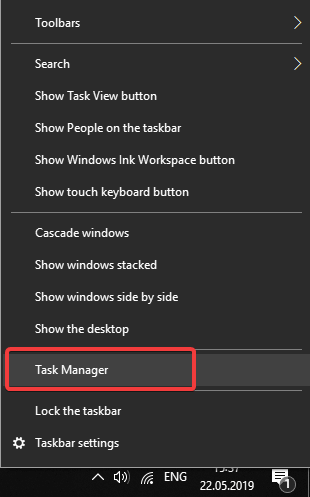
- Ve správci úloh vyhledejte libovolné Služby související s Hulu, vyberte je jednou a stiskněte Ukončit úkol knoflík.
- Restartujte Aplikace Hulu a zkontrolujte, zda problém přetrvává.
2. Zapněte a vypněte zařízení
- Vypnout váš počítač a modem / router nebo Roku.

- Počkejte 3-5 minut.
- Znovu je zapněte.
4. Odinstalujte a znovu nainstalujte Hulu
- Do vyhledávacího panelu Windows zadejte Hulu.
- Klepněte pravým tlačítkem myši na aplikaci a odinstalujte ji.
- Navigovat do Microsoft Store a nainstalujte Hulu aplikace znovu.
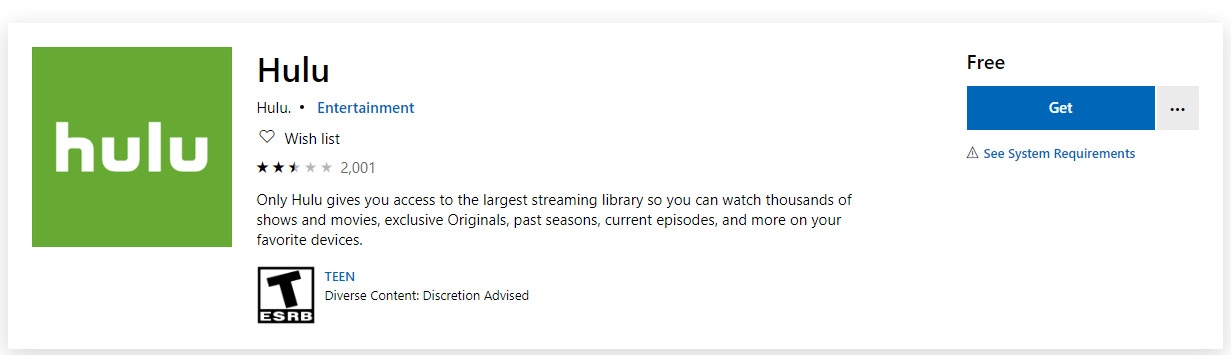
5. BONUSOVÉ ŘEŠENÍ
Případně se vyhnout Omlouváme se, ale právě teď máme potíže s načítáním obsahu možná budete chtít použít webového klienta, který je mnohem lepší než poloprázdná nevýrazná aplikace Windows 10.
A jaký lepší prohlížeč k tomu použít než? UR prohlížeč. Vyzkoušejte to a přesvědčte se sami, proč je tento prohlížeč naší volbou za posledních pár měsíců.
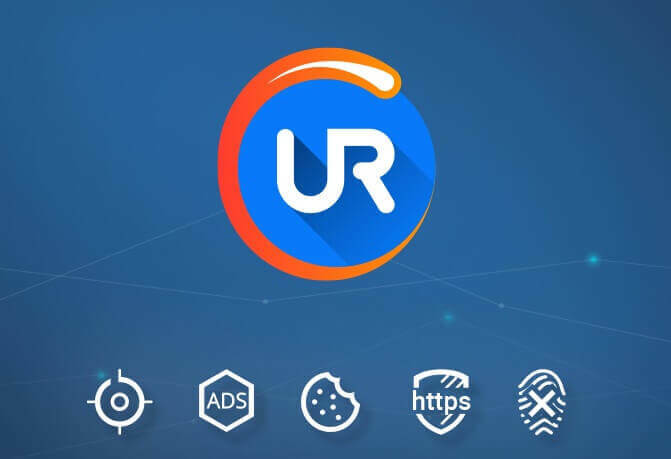
Prohlížeč UR je dodáván s integrovanou sítí VPN, takže budete mít přístup k Hulu také z nepodporovaných oblastí a je docela dobře optimalizován pro streamování videa. Sledujte televizní pořady a filmy na Hulu bez problémů dnes stažením z níže uvedeného odkazu.
Doporučení redakce

- Rychlé načítání stránky
- Soukromí na úrovni VPN
- Zvýšené zabezpečení
- Integrovaný antivirový program
V některých případech to vyřešilo problém s chybovou zprávou, ale pokud problém stále přetrvává, můžete kontaktujte tým Hulu a požádejte o pomoc.

